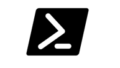2021/12/04追記 2021/07/01にあたらしいバージョン(21.2)がリリースされていたようです。早速インストールしてみましたが以下作業手順で問題なしです。以前はOTNへログインしないとダウンロードできませんでしたが現在はログインしなくとも誰でもダウンロードできます。
https://www.oracle.com/jp/tools/downloads/sqlcl-downloads.html
SQL*Plusを初めて使った時、誰もが「なんて使い辛いんだ!」と思った事でしょう。しかしこの(後継機能と思われる)SQLclは随分よくなったようです。Javaで動作しているので、ログインした時など少し「もっさり」感じますが、個人的には、こちらに乗り換えてもOKです。SQL*Plusで最も不満であった、結果セットの表示レイアウトが「なかなか思うようにいかない」件も、ほぼ「set sqlformat ansiconsole」で解決します。では早速インストールへ
概要
- インストールフォルダを用意する
- SQLclのダウンロード
- ダウンロードファイルの解凍とインストールフォルダへ配備
- binフォルダをPathへ登録
- 接続確認
- おまけ
インストールフォルダを用意する
今回自分は以下フォルダを用意しました
C:\tools\sqlcl
SQLclのダウンロード
以下からダウンロード
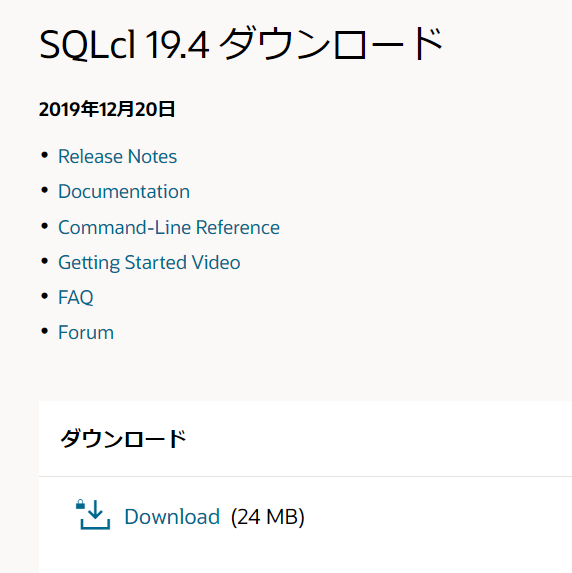
ただし、ここはOTN(Oracle Technology Network)にメンバー登録(無料ですよ)しないとダウンロードできません。(Oracleクライアントのパッケージにツールの一つとして加えたらいいと思うんですけどね、、)
ダウンロードしたファイルを解凍する
解凍するとsqlclというフォルダの中に以下が含まれていますので、自身のインストールしたいフォルダに適宜移動してください。

当方は上記事前に用意したファルダに配備しました。
C:\tools\sqlcl
binフォルダをPathに新規追加する
当方の環境では以下のようになります。
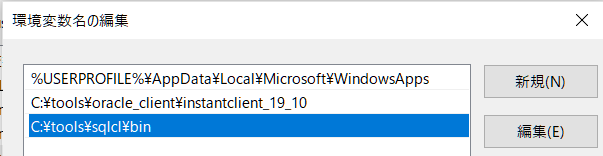
接続確認
sqlclと叩きたくなりますが、そうではありません(笑) 「sql」です。sqlplusを使っていたなら、それをsqlに変えるだけで利用できます。当方環境では以下の通り繋がりました。 もし、Javaがインストールされていない環境でしたら、このタイミングでJavaダウンロードページに飛ばされてダウンロード&インストールを求められるので従ってください。

おまけ
そして何より、これだけは覚えてほしいのが以下です。接続したらまずこれを叩きましょう。これでとりあえず、の見た目はよくなります。sqlplusで何かと表示崩れで苦労していた件はほぼ解決してくれます。
set sqlformat ansiconsole
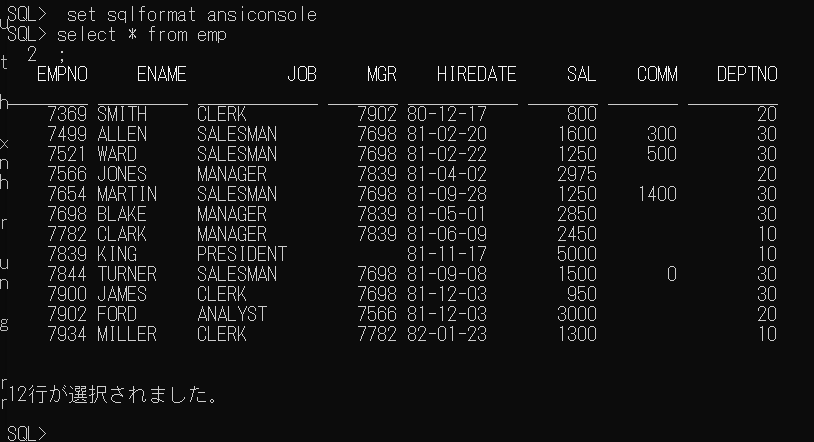
おしまい。